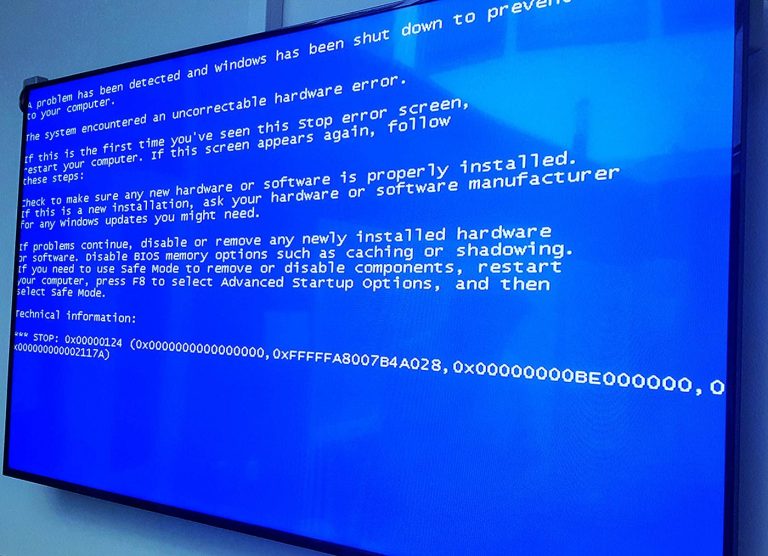パソコンを使っていると、突然「ブルースクリーン」や「青い画面」に直面することがあります。通称「ブルースクリーン・オブ・デス(BSoD)」は、Windowsの重大なエラーを示すものであり、通常はシステムが自動的にシャットダウンされてしまう原因となります。このエラーが表示されると、作業が中断されてしまい、ユーザーにとって非常に不便な状況が生じます。しかし、ブルースクリーンの原因と解決方法について理解することで、この問題を効果的に解決する手助けとなるでしょう。 ブルースクリーン(BSoD)とは何か? ブルースクリーンは、Windowsオペレーティングシステムにおける重大なエラー状態を示す画面です。通常、システムが致命的なエラーに直面したとき、Windowsは自動的に停止し、ブルースクリーンが表示されます。この画面には、エラーコードや診断情報が含まれており、ユーザーがエラーの原因を特定できる場合もあります。 ブルースクリーンが発生する主な原因 ブルースクリーンが発生する理由は、いくつかの要因に起因しています。以下は、一般的な原因とそれに関連するエラーメッセージです。 1. ハードウェアの故障 ハードディスク、メモリ(RAM)、CPU、またはマザーボードなどのハードウェアに障害があると、ブルースクリーンが発生する可能性があります。特に、メモリの故障やハードディスクの不良セクターは、システムの動作に深刻な影響を与えます。 解決方法: メモリテストツールを使用して、RAMの検査を行い、ハードディスクの診断ツールでディスクの健全性を確認してください。 2. ドライバの不整合または不具合 ハードウェアとオペレーティングシステムの間で互換性のないドライバがインストールされている場合、ブルースクリーンが発生することがあります。特に、新しいハードウェアや古いドライバを使用している場合に発生しやすい問題です。 解決方法: ドライバを更新するか、最近インストールしたハードウェアやソフトウェアをアンインストールしてみてください。また、デバイスマネージャを使用して、ドライバの状態を確認することが有効です。 3. ソフトウェアの不具合またはウイルス...
メモリテスト
パソコンのRAMメモリをテストするための最適なソフトウェアの紹介 コンピュータのパフォーマンスが低下したり、頻繁にクラッシュしたりする場合、原因は様々ですが、その一つにRAM(ランダムアクセスメモリ)の不具合があります。メモリに不具合があると、コンピュータの動作が非常に遅くなったり、アプリケーションがクラッシュする原因となるため、RAMの健康状態を定期的にチェックすることが重要です。この記事では、RAMメモリのテストに役立つ最適なソフトウェアを紹介し、どのツールを使うべきか、またその特徴や使い方を詳しく解説します。 RAMメモリテストの重要性 RAMメモリはコンピュータの重要な部分であり、システム全体のパフォーマンスに直接影響を与えます。例えば、大きなデータを処理する場合や、複数のアプリケーションを同時に使用する際に、メモリの状態が非常に重要です。もしRAMに問題があると、システム全体が不安定になり、エラーが発生したり、アプリケーションがクラッシュする原因となります。定期的にメモリをテストすることで、不具合の早期発見が可能になり、最適なパフォーマンスを維持することができます。 おすすめのRAMテストツール ここでは、パソコンのRAMメモリをテストするための最適なソフトウェアをいくつか紹介します。これらのツールは、エラーの検出やメモリの健康状態の確認に役立ちます。 1. Windowsメモリ診断ツール Windowsには、RAMの不具合をチェックするための内蔵ツールが提供されています。このツールを使うことで、簡単にメモリの診断ができます。以下の手順で使用できます: スタートメニューから「メモリ診断」を検索します。 「今すぐ再起動して問題をチェック」を選択します。 コンピュータが再起動し、診断ツールが自動的に実行されます。 診断が完了すると、メモリの状態に関する結果が表示されます。 このツールは非常に簡単で、特別な設定を必要とせず、誰でもすぐに使用できます。ただし、詳細なエラー検出には限界があるため、深刻な問題が発見されない場合は他のツールを使うことをお勧めします。 2. MemTest86 MemTest86は、メモリの詳細なテストを行うための非常に強力なツールです。このソフトウェアは、RAMのエラーを非常に高い精度で検出します。USBドライブにインストールし、コンピュータをこのUSBドライブから起動してテストを実行します。...